


在Win11系统中,显卡驱动程序是确保您的图形设备正常工作的关键组件。然而,有时候您可能需要卸载旧的显卡驱动程序,以解决兼容性问题、进行清理或安装更新的新驱动程序。如果您想了解如何在Win11中卸载显卡驱动程序,不必担心,本文将向您介绍一些简单的步骤,帮助您顺利完成驱动程序的卸载。
win11卸载显卡驱动程序的方法:
1、在桌面上右键单击开始按钮,选择设备管理器,如下图所示:

2、展开显示适配器,右键单击显卡,选择卸载设备,如下图所示:
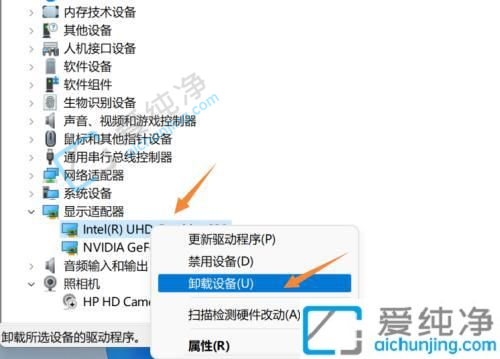
3、勾选尝试删除此设备的驱动程序,点击卸载按钮即可,如下图所示:
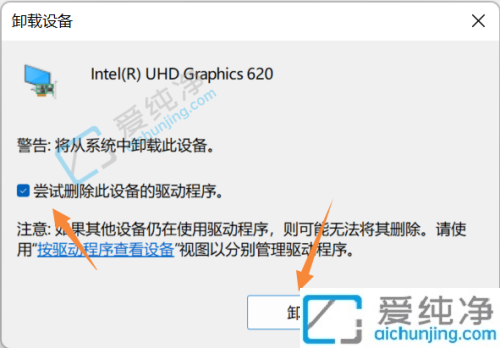
以上就是关于如何在Win11中卸载显卡驱动程序。现在,您可以轻松地解决驱动程序相关的问题,进行清理或安装更新的新驱动程序。
| 留言与评论(共有 条评论) |